

te wissen Afbeeldingen, met name die we op onze telefoons vastleggen, bevatten EXIF-gegevens. EXIF-gegevens kunnen volkomen onschadelijk zijn wanneer deze informatie bevatten over de camera / het programma dat is gebruikt om een ​​afbeelding te maken. Het kan minder onschuldig zijn als het locatie-informatie bevat met de afbeelding. De gemiddelde smartphone-camera legt veel informatie vast. Al deze informatie wordt toegevoegd aan uw afbeelding in de vorm van EXIF-gegevens. iOS maakt het niet gemakkelijk om EXIF-gegevens op je iPhone te bekijken. Android is in dit opzicht relatiever, maar er is geen eenvoudige manier om deze informatie te verwijderen. Het is altijd een goed idee om EXIF-gegevens van een afbeelding te wissen voordat u deze uploadt. Afbeelding Exif Cleaner is een Firefox-add-on waarmee u EXIF-gegevens van een JPEG-afbeelding kunt wissen.
Picture Exif Cleaner installeren en klik op de knop in de werkbalk. U kunt deze add-on gebruiken om EXIF-gegevens van een JPEG te bekijken en te wissen. Wanneer u op de knop klikt, wordt een nieuw tabblad geopend met de interface voor add-ons. Klik op de knop 'Bladeren' en selecteer het JPEG-bestand dat u wilt bekijken en wis EXIF-gegevens uit. Als u de verkeerde afbeelding selecteert, klikt u op 'Formulier opnieuw instellen'.
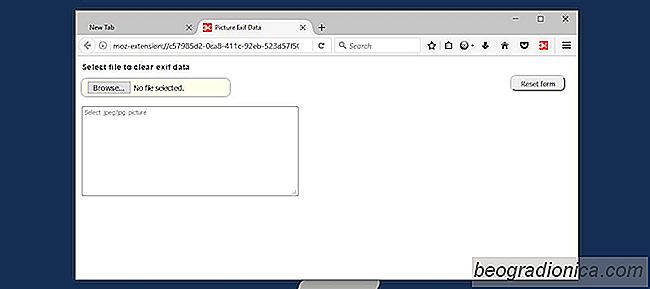
Afbeelding Exif Cleaner toont u alle EXIF-gegevens die worden gevonden. U kunt er doorheen bladeren. Het is niet goed geformatteerd, wat een van de tekortkomingen van de add-on is.
Om EXIF-gegevens van een JPEG te wissen, selecteert u deze en tikt u op de delete- of backspace-toets. U kunt selecteren welke gegevens worden verwijderd. U kunt ook de EXIF-gegevens bewerken. Het enige wat u hoeft te doen, is het selecteren en typen wat u maar wilt.
Wanneer u de gegevens hebt gewist / bewerkt, klikt u met de rechtermuisknop op de afbeelding en selecteert u de optie 'Afbeelding opslaan' in het contextmenu.
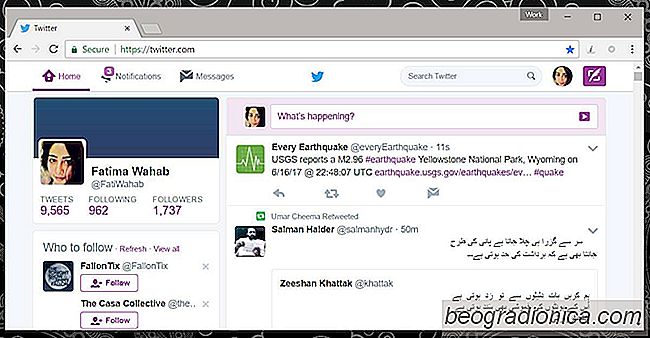
Verwijder de kringen en haal de oude Twitter-interface terug
Twitter heeft net een ontwerprevisie gekregen. Dit is zeker niet de eerste grote ontwerprevisie die het sociale netwerk heeft gekregen. Twitter heeft zijn gebruikersinterface in het verleden aanzienlijk geĂĽpdatet en er waren ontevreden gebruikers. Een recentere verandering die Twitter maakte, was het verwijderen van het favoriete pictogram, een ster, in het voordeel van een vergelijkbaar pictogram, een hart.
![Bladwijzers toevoegen aan een YouTube-video [Chrome]](http://beogradionica.com/img/web-2017/how-to-add-bookmarks-to-youtube-video.png)
Bladwijzers toevoegen aan een YouTube-video [Chrome]
We weten allemaal hoe bladwijzers werken in een webbrowser. We weten ook dat bladwijzers zeer nuttig zijn, dus wat weerhoudt ons ervan om de functie uit te breiden naar een video? YouTube is de grootste online videorepository ter wereld. Het bevat inhoud die zowel vermakelijk als educatief is. De YouTube-speler is verrassend eenvoudig; je kunt een link naar een specifieke tijd in een video krijgen, maar je kunt een positie hierin niet markeren.